システム管理者は、ログオンできるコンピューターを制限しています
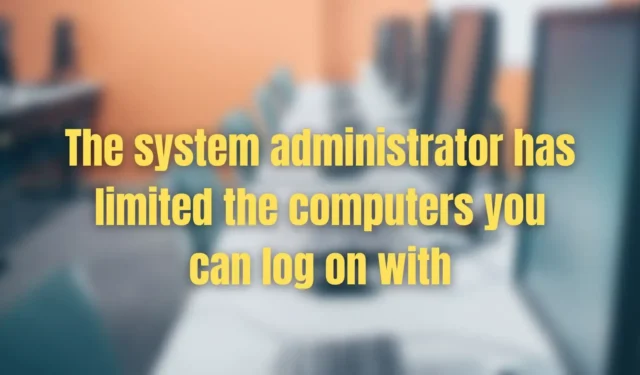
リモート デスクトップに接続するときに、 「 The system administrator has limited the computers you can log on with 」というエラーが表示された場合、この投稿は問題を解決し、リモート デスクトップ機能を使用して接続する方法を見つけるのに役立ちます。
システム管理者は、ログオンできるコンピューターを制限しています。別のコンピューターでログオンしてみます。問題が解決しない場合は、システム管理者またはテクニカル サポートに連絡してください。
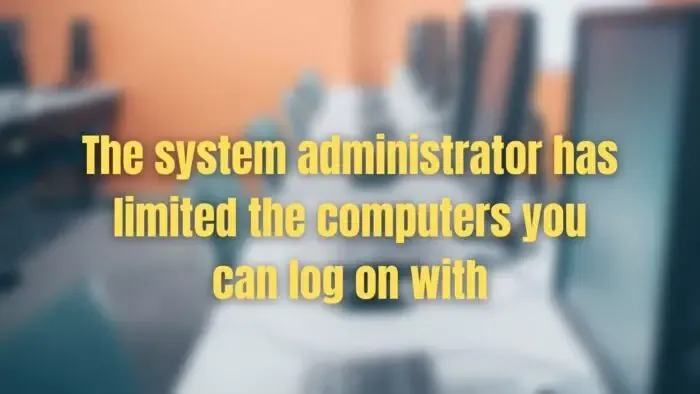
なぜこのエラーが発生するのですか?
このエラーは、Active Directory のユーザーが一連のコンピューターへの接続を制限されているか、許可されている場合にのみコンピューターに接続できる場合に表示されます。ただし、Active Directory に参加していないにもかかわらずこのエラーが発生する場合は、IT 管理者に許可を求める必要があります。
システム管理者は、ログオンできるコンピューターを制限しています
問題を解決するために使用できる 2 つの提案を次に示します。
- コンピュータ名をログオン ワークステーションに追加する
- リモート デスクトップ セッション ホストのグループ ポリシーを変更または更新する
これらの提案を実行するには、管理者アカウントが必要です。
1]ログオンワークステーションにコンピューター名を追加する
リモートデスクトップ経由で接続しようとしているコンピュータにユーザーが接続できるようにする必要があります。つまり、ユーザーに許可がない限り、ユーザーはその PC に接続できません。これを行うには、管理者は Active Directory ユーザーとコンピューターまたは別の Active Directory 管理ツールを使用してユーザー オブジェクトを編集する必要があります。
- Windows ターミナルを開き、「dsa.msc」と入力して Enter キーを押します。
- ADUC または Active Directory ユーザーとコンピューター スナップインが開きます。
- AD 検索を使用して、制限するユーザー アカウントを見つけ、そのプロパティを開きます。
- 次に、[アカウント] タブに移動し、[ログオン] ボタンをクリックします。
- ユーザーがすべてのドメイン コンピューターまたは特定のドメイン コンピューターにログインできるかどうかを確認します。
- 特定の場合、管理者は PC 名をリストに追加する必要があります。
- PC のコンピュータ名を見つけるには、Windows ターミナルを使用してコマンドセット コンピュータ名を実行します。
- これを許可リストに追加すると、接続できるようになります。
2] リモート デスクトップ セッション ホストのグループ ポリシーを変更または更新する
- ローカル グループ ポリシー エディターを開く
- 次のパスに移動します
Computer Configuration\Administrative Templates\Windows Components\Remote Desktop Services\Remote Desktop Session Host\Connections
- 「ユーザーがリモート デスクトップ サービスを使用してリモート接続することを許可する」ポリシーを見つけます。
- 有効に設定してください。
- PC を再起動するか、グループ ポリシーを強制的に更新すると、ユーザーはリモート デスクトップにログオンできるようになります。
エラーは複雑に聞こえるかもしれませんが、解決策は簡単です。IT 管理者に依頼して、リモートでアクセスするコンピューターの許可リストに自分を追加するか、グループ ポリシーを変更して、ユーザーがリモート デスクトップ機能にアクセスできるようにすることができます。Active Directory の一部でない場合は、後者を使用する必要があります。投稿が理解しやすく、エラーを管理できたことを願っています。
PC でリモート デスクトップを有効にするにはどうすればよいですか?
PC でリモート デスクトップを有効にするには、[設定] > [システム] > [リモート デスクトップ] に移動し、リモート デスクトップ機能をオンに切り替えます。リモート デスクトップ アプリを使用して、別のデバイスからこの PC に接続して使用できるようになります。また、どこからでも PC にアクセスできる一連のユーザーを許可する必要があります。
リモート デスクトップ接続エラーを修正するにはどうすればよいですか?
アクセス許可と設定の問題とは別に、接続しようとしている PC がインターネットまたはローカル ネットワークで利用できることを確認してください。これは、ユーザーがコンピューターに接続できない理由の 1 つです。PC の電源がオフになっているか、コンピューターが別のネットワークに接続されているか、インターネットで使用できないことが原因である可能性があります。



コメントを残す